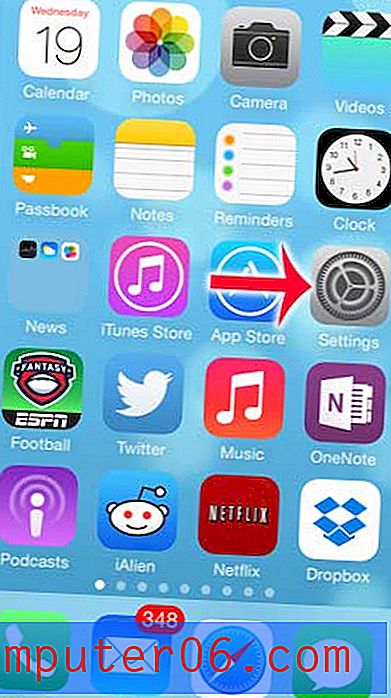Comment désactiver le rafraîchissement de l'application en arrière-plan sur l'iPad 2
La durée de vie de la batterie est quelque chose que chaque utilisateur d'appareils mobiles doit connaître, et la plupart des appareils ont des fonctionnalités qui peuvent être désactivées afin d'améliorer la durée de vie de la batterie. Bien que l'iPad 2 bénéficie d'une autonomie de près de 10 heures dans des conditions normales d'utilisation, vous constaterez peut-être que vous souhaitez toujours pouvoir l'étendre encore plus.
Une façon de prolonger la durée de vie de la batterie de votre iPad est de désactiver la fonction de rafraîchissement de l'application en arrière-plan. Il s'agit d'un paramètre qui permet à certaines applications de s'actualiser en arrière-plan ou d'utiliser des services de localisation lorsque vous êtes connecté à Internet via Wi-Fi ou cellulaire. Vous pouvez améliorer la durée de vie de votre batterie en suivant les étapes ci-dessous pour désactiver cette fonction.
Désactiver le rafraîchissement de l'application en arrière-plan dans iOS 7 sur iPad 2
Les étapes de cet article désactiveront complètement la fonctionnalité de rafraîchissement de l'application en arrière-plan de votre iPhone 5. Vous pouvez également choisir de désactiver cette fonctionnalité uniquement pour les applications spécifiques qui peuvent l'utiliser. Si vous préférez cette option, désactivez simplement la mise à jour de l'application en arrière-plan uniquement pour les applications de l'étape 4 ci-dessous, au lieu de la désactiver complètement.
Étape 1: appuyez sur l'icône Paramètres .
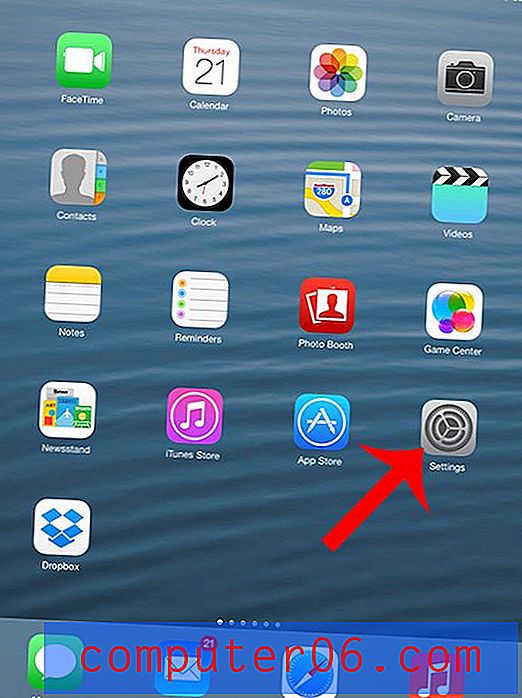
Étape 2: Sélectionnez l'option Général dans la colonne à gauche de l'écran.
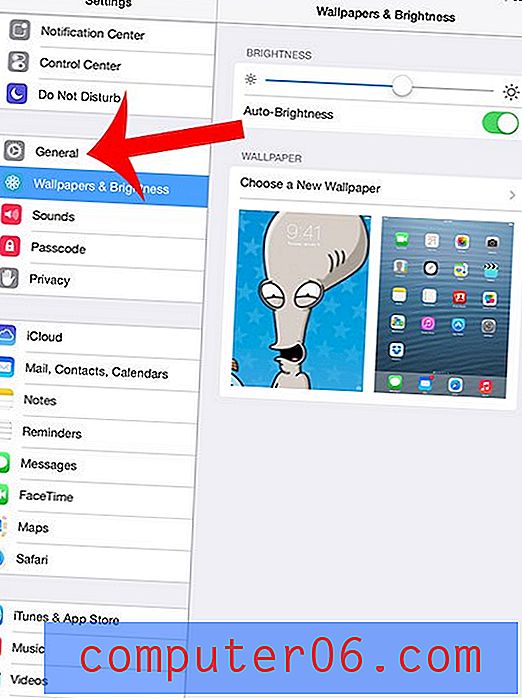
Étape 3: Sélectionnez l'option Actualiser l'application en arrière - plan en bas de la colonne sur le côté droit de l'écran.
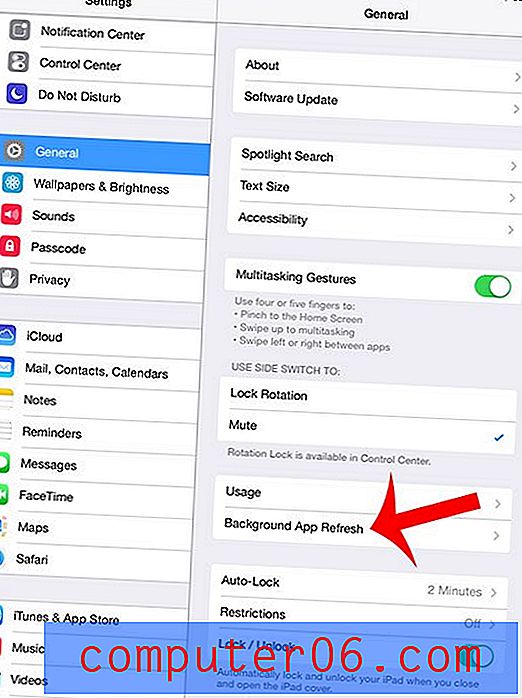
Étape 4: appuyez sur le bouton à droite de Actualisation de l'application en arrière - plan en haut de l'écran. Notez que c'est l'écran où vous pouvez plutôt choisir de désactiver uniquement l'actualisation en arrière-plan pour certaines applications.
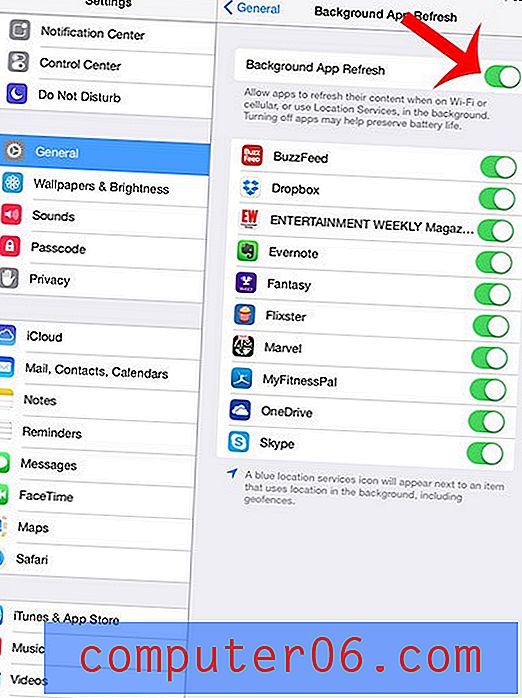
Étape 5: appuyez sur le bouton Désactiver l'application en arrière-plan pour confirmer que vous souhaitez désactiver cette fonction.
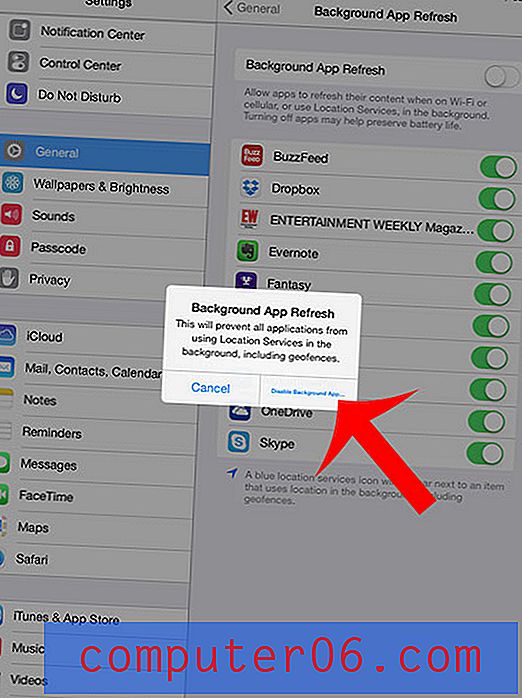
Notez que l'actualisation de l'application en arrière-plan est désactivée lorsqu'il n'y a pas d'ombrage vert autour du bouton.
Avez-vous un mot de passe sur votre iPad que vous souhaitez désactiver? Apprenez à désactiver le verrouillage par mot de passe avec cet article et évitez d'avoir à le saisir chaque fois que vous déverrouillez votre appareil.